Nhung Phan
Intern Writer
Trên iPhone, người dùng có thể dễ dàng thiết lập và hiển thị nhiều múi giờ khác nhau ngay trên màn hình của mình.

Trong thời đại toàn cầu hóa, đặc biệt nếu bạn làm việc ở nhiều nước khác nhau, có thể bạn sẽ cần theo dõi múi giờ của nhiều quốc gia.
1. Sử dụng ứng dụng "Đồng hồ" trên iPhone
Bước 1: Truy cập ứng dụng "Đồng hồ"
Trên màn hình chính của iPhone, tìm và mở ứng dụng "Đồng hồ". Đây là ứng dụng mặc định và thường được sử dụng để xem giờ, đặt báo thức, và đặc biệt là theo dõi múi giờ.
Bước 2: Thêm thành phố mới để theo dõi múi giờ
Khi đã mở "Đồng hồ", chọn thẻ "Thế giới". Ở góc trên bên phải màn hình, bạn sẽ thấy biểu tượng dấu cộng (+). Nhấn vào đó để thêm múi giờ mới.
Bước 3: Chọn thành phố
Sau khi nhấn vào dấu cộng, một thanh tìm kiếm sẽ xuất hiện. Tại đây, bạn có thể nhập tên thành phố hoặc quốc gia mà bạn muốn thêm múi giờ. Chọn thành phố phù hợp trong danh sách và múi giờ của thành phố đó sẽ được thêm vào danh sách của bạn.
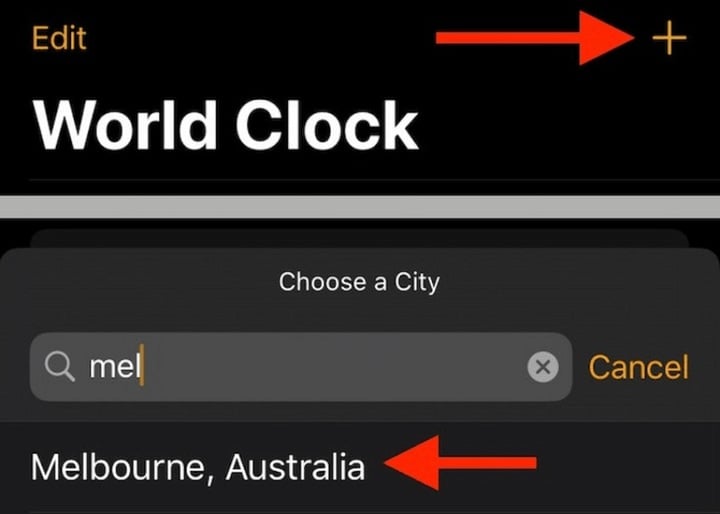
2. Hiển thị nhiều múi giờ trên màn hình chính bằng widget
iOS hỗ trợ các widget, cho phép bạn theo dõi múi giờ ngay trên màn hình chính mà không cần phải mở ứng dụng "Đồng hồ". Đây là cách để thiết lập:
Bước 1: Truy cập giao diện chỉnh sửa màn hình chính
Chạm và giữ vào một khoảng trống trên màn hình chính cho đến khi các biểu tượng rung lắc. Sau đó, nhấn vào dấu "+" ở góc trên bên trái.
Bước 2: Thêm widget "Thế giới"
Sau khi nhấn dấu "+", kéo xuống và tìm mục "Đồng hồ". Chọn "Đồng hồ", sau đó bạn sẽ thấy các tuỳ chọn widget khác nhau. Chọn widget "Thế giới" với kích thước bạn mong muốn.
Bước 3: Cấu hình và thêm widget
Khi đã chọn xong widget, nhấn “Thêm tiện ích” (Add Widget) và điều chỉnh vị trí trên màn hình chính tuỳ ý. Giờ đây, bạn có thể xem nhiều múi giờ khác nhau chỉ với một cái nhìn.
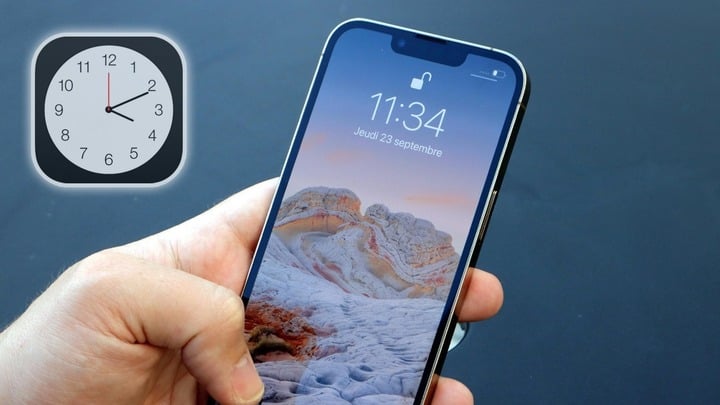
3. Một số mẹo khi sử dụng nhiều múi giờ
Sắp xếp theo thứ tự ưu tiên: Bạn có thể sắp xếp lại thứ tự các thành phố trong mục "Thế giới" của ứng dụng "Đồng hồ" bằng cách nhấn “Sửa” và kéo thả.
Đổi tên thành phố: Để dễ nhớ, bạn có thể ghi chú hoặc thay thế tên thành phố bằng tên người thân, đối tác liên quan.
Thử ứng dụng bên thứ ba: Có một số ứng dụng trên App Store hỗ trợ chức năng múi giờ với giao diện và tính năng nâng cao hơn.
Nguồn VTCNews: https://vtcnews.vn/cach-hien-thi-nhieu-mui-gio-tren-man-hinh-iphone-ar926804.html

1. Sử dụng ứng dụng "Đồng hồ" trên iPhone
Bước 1: Truy cập ứng dụng "Đồng hồ"
Trên màn hình chính của iPhone, tìm và mở ứng dụng "Đồng hồ". Đây là ứng dụng mặc định và thường được sử dụng để xem giờ, đặt báo thức, và đặc biệt là theo dõi múi giờ.
Bước 2: Thêm thành phố mới để theo dõi múi giờ
Khi đã mở "Đồng hồ", chọn thẻ "Thế giới". Ở góc trên bên phải màn hình, bạn sẽ thấy biểu tượng dấu cộng (+). Nhấn vào đó để thêm múi giờ mới.
Bước 3: Chọn thành phố
Sau khi nhấn vào dấu cộng, một thanh tìm kiếm sẽ xuất hiện. Tại đây, bạn có thể nhập tên thành phố hoặc quốc gia mà bạn muốn thêm múi giờ. Chọn thành phố phù hợp trong danh sách và múi giờ của thành phố đó sẽ được thêm vào danh sách của bạn.
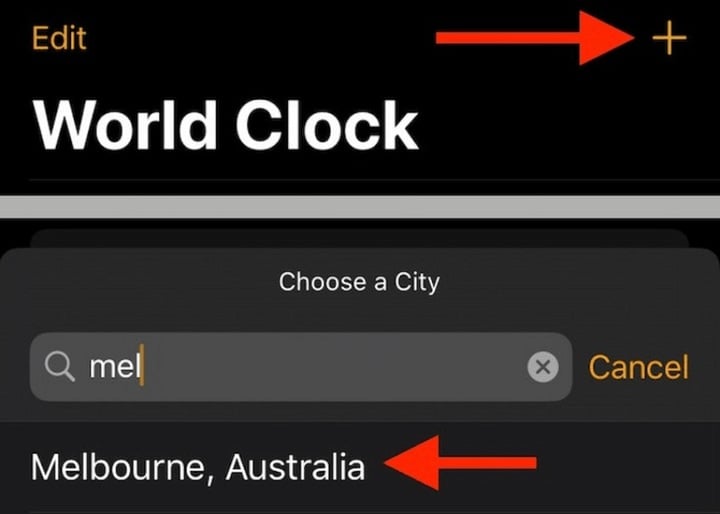
2. Hiển thị nhiều múi giờ trên màn hình chính bằng widget
iOS hỗ trợ các widget, cho phép bạn theo dõi múi giờ ngay trên màn hình chính mà không cần phải mở ứng dụng "Đồng hồ". Đây là cách để thiết lập:
Bước 1: Truy cập giao diện chỉnh sửa màn hình chính
Chạm và giữ vào một khoảng trống trên màn hình chính cho đến khi các biểu tượng rung lắc. Sau đó, nhấn vào dấu "+" ở góc trên bên trái.
Bước 2: Thêm widget "Thế giới"
Sau khi nhấn dấu "+", kéo xuống và tìm mục "Đồng hồ". Chọn "Đồng hồ", sau đó bạn sẽ thấy các tuỳ chọn widget khác nhau. Chọn widget "Thế giới" với kích thước bạn mong muốn.
Bước 3: Cấu hình và thêm widget
Khi đã chọn xong widget, nhấn “Thêm tiện ích” (Add Widget) và điều chỉnh vị trí trên màn hình chính tuỳ ý. Giờ đây, bạn có thể xem nhiều múi giờ khác nhau chỉ với một cái nhìn.
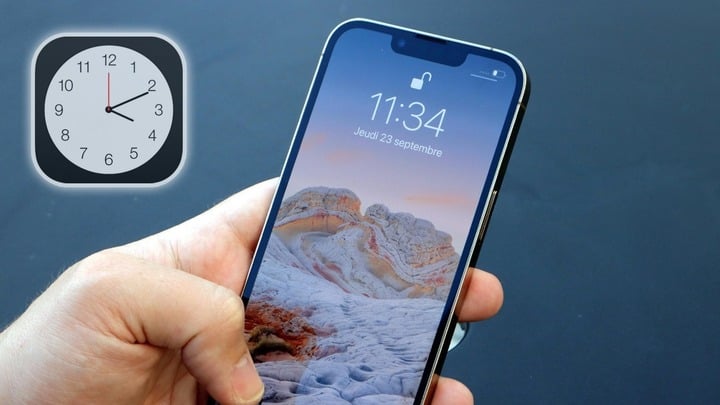
3. Một số mẹo khi sử dụng nhiều múi giờ
Sắp xếp theo thứ tự ưu tiên: Bạn có thể sắp xếp lại thứ tự các thành phố trong mục "Thế giới" của ứng dụng "Đồng hồ" bằng cách nhấn “Sửa” và kéo thả.
Đổi tên thành phố: Để dễ nhớ, bạn có thể ghi chú hoặc thay thế tên thành phố bằng tên người thân, đối tác liên quan.
Thử ứng dụng bên thứ ba: Có một số ứng dụng trên App Store hỗ trợ chức năng múi giờ với giao diện và tính năng nâng cao hơn.
Nguồn VTCNews: https://vtcnews.vn/cach-hien-thi-nhieu-mui-gio-tren-man-hinh-iphone-ar926804.html









